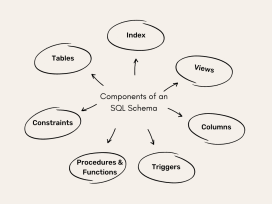Hô biến máy tính cũ thành web server, khó tin nhưng có thể
Thông thường, để có một web server bạn cần phải sở hữu một máy tính có cấu hình cực mạnh. Tuy nhiên, nếu cài hệ điều hành cho chiếc máy tính đời cũ của bạn thì cũng có thể bạn sẽ sở hữu một web server đạt yêu cầu mà còn có độ bảo mật khá là cao.
Để có một web server, thì điều đương nhiên là bạn cần phải có máy tính khỏe để xử lý các lệnh do người dùng đưa lên. Vì vậy thoáng nghe qua thì sử dụng máy tính cũ là điều bất khả thi. Tuy nhiên bạn vẫn có thể khiến điều đó có thể. Nếu như sở hữu máy tính cũ, bạn hoàn toàn có thể biến nó thành web server với tốc độ không hề thua kém so với các web server hiện nay, tuy nhiên với điều kiện bạn phải cài hệ điều hành Linux cho nó. Hơn thế nữa, web server dùng Linux thường được bảo mật hơn so với hệ điều hành Windows. Vì vậy sau đây mình sẽ hướng dẫn bạn tạo web server thông qua máy tính cũ.

Yêu cầu cấu hình
Linux là một hệ điều hành mã nguồn mở yêu cầu cấu hình khá là khiêm tốn, có thể chạy ngay trên những dòng máy tính thế hệ đầu tiên sử dụng Pentium II, III… Trong bài viết này, chúng ta cài hệ điều hành Ubuntu 10.10 Maverick Meercat để cài đặt cho máy tính cũ làm web server. Phiên bản Ubuntu 10.10 chỉ yêu cầu một máy tính có RAM tối thiểu 256 MB để có thể hoạt động và kích hoạt đầy đủ các tính năng có trong hệ điều hành. File cài đặt hệ điều hành chiếm một lượng tài nguyên chỉ 3,3 GB, vì thế, bạn chỉ cần một ổ cứng 6 GB hoặc 10 GB là đủ điều kiện cho bất kỳ chiếc máy tính cũ nào muốn dùng làm web server.
Một đặc điểm rất hay của Ubuntu là nó hỗ trợ gần như hầu hết các loại card màn hình, mọi loại ổ cứng và các loại phần cứng khác, bất kể đó là máy tính đời cũ hay đời mới. Trong trường hợp bạn muốn kiểm tra xem máy tính của mình có tương thích với hệ điều hành Ubuntu hay không. Trong này, ngoài phiên bản Ubuntu 10.10 sẽ được sử dụng làm mẫu, còn có các phiên bản Ubuntu khác và các thông số phần cứng kèm theo để phiên bản hệ điều hành ấy hoạt động.
Đặc điểm của một web server là bạn phải để máy tính chạy 24/7 (liên tục từ ngày này qua ngày khác), do đó bạn phải trang bị hệ thống tỏa nhiệt tốt nếu như bạn không muốn máy tính của mình hỏng trong thời gian gần. Nếu có phòng sử dụng hệ thống điều hòa không khí, bạn hãy đưa máy tính cũ vào trong đó để giải nhiệt cho máy. Trong trường hợp không có hệ thống giải nhiệt, bạn nên cài đặt thời gian hoạt động của server xuống (chỉ chạy vào ban ngày chẳng hạn). Nhiều dòng máy tính, bạn có thể chỉnh thời gian tự động bật / tắt máy tính ngay trong BIOS bằng cách khởi động lại máy tính , bấm F2 hoặc phím tính năng tương ứng, trong BIOS Setup vào Power Management Setup > Resume by Alarm sau đó bạn chọn thời gian mở máy tính hàng ngày. Chọn xong, bấm F10 để thoát ra. Lưu ý là máy tính phải được cắm điện liên tục thì tính năng này mới hoạt động được. Sau khi sử dụng xong, bạn có thể tắt máy thủ công hoặc dùng phần mềm hỗ trợ. Hôm sau, đến đúng thời điểm đã chọn, BIOS sẽ tự động mở máy tính lên.
Cài đặt Ubuntu
Để cài đặt hệ điều hành Ubuntu 10.10 vào máy tính, bạn cần có một CD cài đặt, trong mục Desktop CD là danh sách các file ISO, trong trường hợp máy tính sử dụng chip 32 bit của Intel hay ADM thì bạn tải file 64-bit PC (AMD64) desktop CD, ngược lại hãy dùng file cài đặt PC (Intel x86) desktop CD. Sau khi tải file về, bạn chép nó vào trong một đĩa CD hoặc DVD. Lưu ý là bạn phải dùng một chương trình chuyên dụng để ghi đĩa theo định dạng ISO. Ví dụ như chương trình Power ISO Bạn mở ứng dụng lên, bấm thẻ Burn rồi tìm đến file ISO vừa tải về, bấm Open để mở nó lên. Đưa đĩa trắng vào ổ đĩa, bấm nút Burn và chờ để công cụ thực hiện hoàn tất. Sau khi hoàn tất công việc, khay đĩa sẽ tự động được đẩy ra. Sau khi có đĩa, bạn khởi động lại máy, đóng khay đĩa để vào boot. Trong màn hình đầu tiên, bấm mục Install Ubuntu để xác nhận việc yêu cầu cài đặt hệ điều hành Ubuntu vào máy tính.
Chọn Download updates while installing để tải bản cập nhật bổ sung cho hệ điều hành sau khi cài đặt xong, chọn Install 3rd Party Software để cho phép cài bổ sung các phần mềm của hãng thứ 3, chọn Erase and Use The Entire Disk để xóa ổ cứng và tận dụng tài nguyên ổ cứng vào việc hỗ trợ hệ thống hoạt động (tùy chọn này sẽ xóa toàn bộ thông tin trong ổ cứng, kể cả các hệ điều hành hành thành công hệ điều hành mới. Lưu ý là trong trường hợp bạn sử dụng các phiên bản Ubuntu khác, nếu nó yêu cầu cài đặt bổ sung các phần mềm hoặc driver khác, hãy chọn càng ít càng tốt vì điều này sẽ giúp web server chạy nhanh hơn, không bị các phần mềm kia cản trở, ngoài ra còn giúp tránh được sự tấn công của tin tặc trong trường hợp xuất hiện các lỗ hổng trong những phần mềm này. Trong màn hình làm việc của máy tính, vào System > Administration > Update Manager, chọn lệnh Install Updates để công cụ cập nhật các tính năng mới hoặc bản vá bổ sung cho hệ điều hành. Khởi động lại máy một lần nữa.
Thiết lập web server
Tùy từng trường hợp sử dụng Apache, MySQL hay PHP mà bạn tiến hành việc thiết lập tương tự như đã dùng trên các máy tính nền tảng hệ điều hành Windows. Với người mới bắt đầu sử dụng, bạn vào System > Administration > Synaptic Package Manager, trong cửa sổ mở ra, hãy chọn chương trình muốn dùng. Lưu ý là theo tên gọi của từng file thì apache2 cho Apache, php5 cho PHP, php5-mysql, and mysql-server cho MySQL. Chọn xong, bấm Apply để bắt đầu cài đặt. Tùy theo phiên bản chương trình đã chọn, máy tính sẽ tải nó về và cài đặt tự động. Sau khi cài đặt xong, bạn đặt mật khẩu bảo vệ cho chương trình rồi khởi động lại máy tính để kích hoạt các tính năng.
Việc bổ sung nội dung thành phần của website, bố cục trang web…, bạn thực hiện theo nhu cầu sử dụng của mình rồi đưa nó lên mạng. Muốn kiểm tra web server, bạn mở trình duyệt web Firefox, trong khung địa chỉ hãy nhập đường dẫn http://127.0.0.1/. Nếu thông báo It works! hiện ra, trang web của bạn đã hoạt động ổn định.
Hai chương trình Apache và MySQL đều hoạt động ngầm trong máy tính ngay khi vừa khởi động, nghĩa là website sẽ được tự động đưa lên mạng ngay khi máy tính được mở lên. Một lưu ý quan trọng là nếu như máy tính khá yếu, bạn nên cài đặt giới hạn các tính năng của trang web, trong đó có việc không nên cho phép người dùng đưa file lên lưu trữ hoặc cài quá nhiều hiệu ứng vào website của mình.